Om uw website 'online' te zetten, dient u deze te uploaden naar de server via FTP. Hiervoor heeft u uw FTP account gegevens nodig die u van Webcanyon heeft ontvangen in de mail "Gegevens van uw hosting pakket bij Webcanyon", onder de kop "FTP informatie". U dient gebruik te maken van een FTP client programma om verbinding te maken. Webcanyon adviseert FileZilla als FTP programma. U kunt natuurlijk ook uw favoriete FTP programma gebruiken.
FileZilla is te downloaden via deze link: http://filezilla-project.org/download.php
Na het installeren en starten van FileZilla, geeft u in de balk volgende gegevens in:
Bij host: ftp.uwdomeinnaam.be (zie hiervoor in de mail bij "FTP adres")
Bij gebruikersnaam: uw gebruikersnaam (zie mail bij "gebruikersnaam)
Bij wachtwoord: uw wachtwoord (zie mail bij "paswoord")
Poort mag u gewoon leeglaten
Vervolgens klikt u op Snelverbinden.

Uw FTP client zal nu verbinding maken. Als dat niet het geval is, kijk dan goed na of uw host, wachtwoord en gebruikersnaam kloppen.
Na het inloggen krijgt u in FileZilla 2 vensters te zien. Links de lokale site (dit zijn de gegevens op uw computer) en rechts de externe site (dit zijn de gegevens op uw website).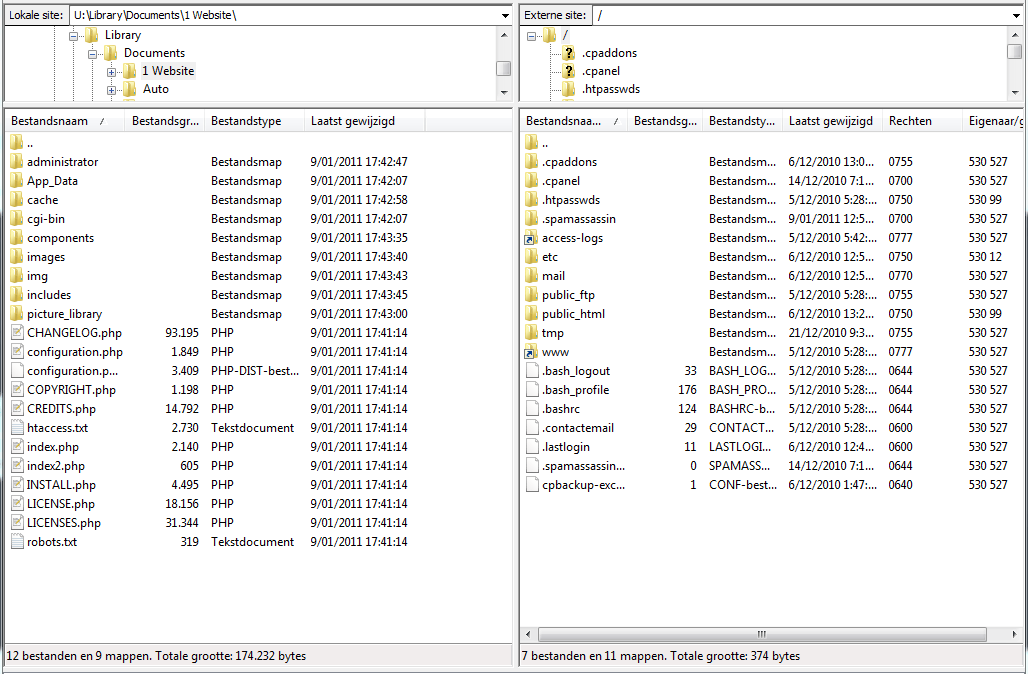
In het rechtse scherm ziet u verschillende mappen. De map die de documenten van uw website bevat noemt "public_html". Dubbelklik hier op, zodat deze map opent, en de inhoud van uw website wordt weergegeven.
Bij een nieuwe account zal hier enkel het bestand "index.html" worden weergegeven. Dit is de standaardpagina die weergeeft dat de site nog leeg is. Deze mag u verwijderen (rechts klikken op het document, en kiezen voor verwijderen).
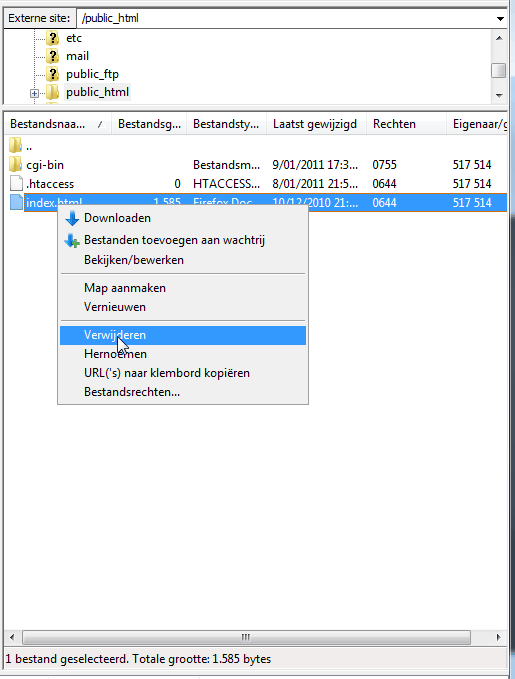
Vervolgens navigeert u met het linker venster naar de map waar u uw website heeft opgeslagen met uw website editor zoals Word, Frontpage, Dreamweaver, etc. Deze map dient op zijn minst een index.html of index.php bestand te bevatten.
Dan selecteert u alle bestanden, en klikt u vervolgens rechts, en kiest u voor "uploaden".
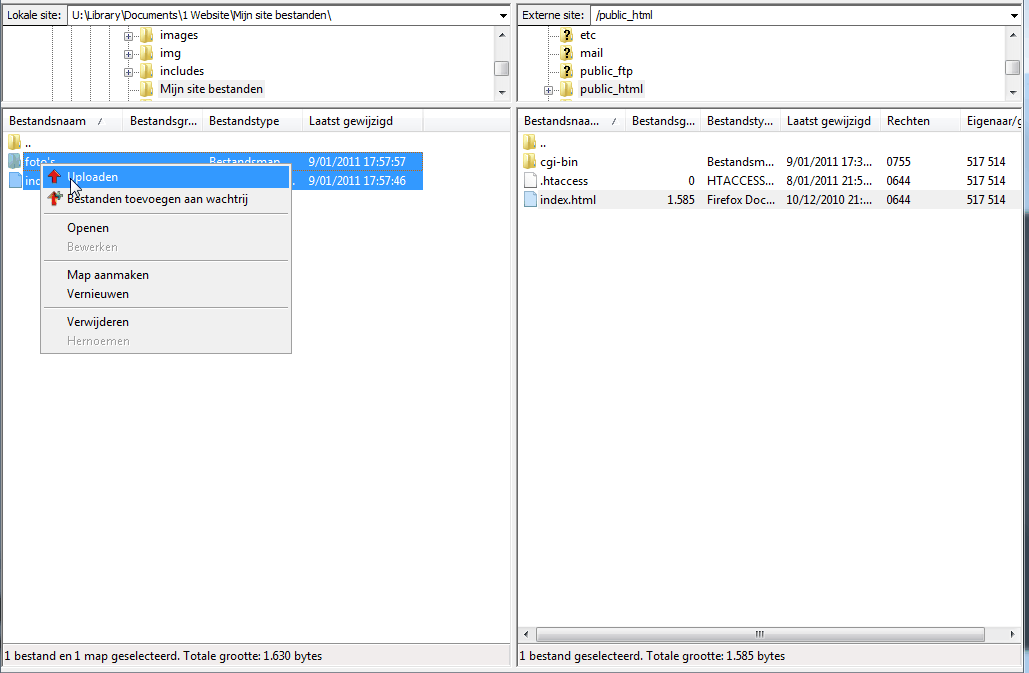
Uw bestanden zullen nu gekopieerd worden naar de server, u kan onderaan de voortgang zien.
Wanneer alle bestanden zijn gekopieerd, kunt u uw website testen door uw domeinnaam in te geven in uw browser. Indien u niet uw site te zien krijgt, controleer dan of u zeker een index.html of index.php bestand heeft gekopieerd naar de server.
Iedere keer u op uw computer een wijziging aanbrengt in uw bestanden, dient u deze opnieuw te uploaden.

